首先说明我用的是腾讯云服务器;配置和本地的服务器几乎一样。
我参考了: http://www.myhack58.com/Article/sort099/sort0100/2014/46295.htm
默认情况下网页是放在:
打开程序的路径是C:\inetpub\wwwroot当中。上面参考网页中也有;
今天我来看看第一个程序:
本程序参考:http://www.runoob.com/html/html-tutorial.html
我用的sublime编辑器:
第一个程序,注意格式清晰可以更清晰易读:
<!--下面这个给浏览器提示,这这个文件类型是html-->
<!DOCTYPE html>
<html>
<span style="white-space:pre"> </span><head>
<span style="white-space:pre"> </span><!--首先设定编码格式,这是注释格式!-->
<span style="white-space:pre"> </span><meta charset="utf-8">
<span style="white-space:pre"> </span><!-- 下面的是显示在页面×的左面的-->
<span style="white-space:pre"> </span><title>shawnchow</title>
<span style="white-space:pre"> </span></head>
<span style="white-space:pre"> </span><body>
<span style="white-space:pre"> </span><h1>这是第一个标题 </h1>
<span style="white-space:pre"> </span><p> 这是第一个段落 </p>
<span style="white-space:pre"> </span></body>
</html>
HTML 链接是通过标签 <a> 来定义的:
<a href="http://www.runoob.com">这是一个链接</a>
<img src="w3cschool.png" width="104" height="142">
<body>
<h1>这是第一个标题 </h1>
<p>
<br> 这是第一个段落 </br>
<br> 本段有两行</br>
</p>
</body>应该将 h1 用作主标题(最重要的),其后是 h2(次重要的),再其次是 h3,以此类推
<span style="white-space:pre"> </span><h1>这是第一层标题 </h1>
<h2>这是第二层标题 </h2>
<h3>这是第三层 </h3>
<hr> 标签在 HTML 页面中创建水平线。在这个地方画一条贯穿的横线;
<hr></hr>
<p>This is<br>a para<br>graph with line breaks</p>参考:http://www.runoob.com/html/html-formatting.html
<html>
<body>
<b>加粗文本</b><br><br>
<i>斜体文本</i><br><br>
<code>电脑自动输出</code><br><br>
这是 <sub> 下标</sub> 和 <sup> 上标</sup>
</body>
</html>
参考:http://www.runoob.com/html/html-links.html
<a href="http://www.runoob.com/" target="_blank">访问菜鸟教程!</a>
<p>如果你将 target 属性设置为 "_blank", 链接将在新窗口打开。</p>







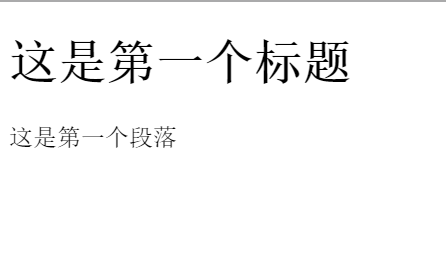















 4214
4214

 被折叠的 条评论
为什么被折叠?
被折叠的 条评论
为什么被折叠?








